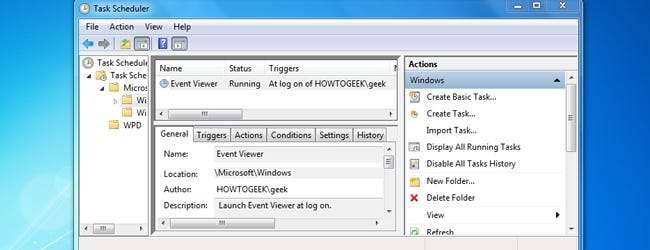
I denne guiden vil vi vise deg hvordan du kan aktivere programmer eller egendefinerte skript når Windows starter opp. Du foretrekker kanskje at Outlook åpnes hver gang du logger på datamaskinen om morgenen på jobben, eller du vil kanskje at en egendefinert batchfil skal kjøres hver gang skrivebordet lastes inn. Uansett hva du trenger, vil denne guiden vise flere praktiske måter å konfigurere denne oppførselen på. Vi vil også se på andre metoder som programmer bruker for å kjøre ved oppstart, og hvordan du deaktiverer dem.
Oppgaveplanlegger
I nyere versjoner av Windows trenger vi ikke lenger å konfigurere et hack eller en løsning for å få et program til å kjøres ved oppstart, fordi vi kan bruke Task Scheduler-verktøyet som tilbys i Windows. Det er best å bruke denne metoden når det er mulig, fordi dette verktøyet ble laget spesielt for dette formålet. Task Scheduler gir deg en rekke alternativer, for eksempel om du skal kjøre applikasjonen med eskalerte privilegier eller ikke, og stille applikasjonen kun til å kjøre når visse betingelser er oppfylt (vekselstrøm, nettverkstilkobling osv.).
For å vise deg et eksempel på hva du kan gjøre med Task Scheduler, vil vi gå gjennom trinnene som kreves for å få Event Viewer til å åpne seg når du logger på.
Gå til Start-menyen, skriv “Oppgaveplanlegger” og velg den fra søkeresultatene.
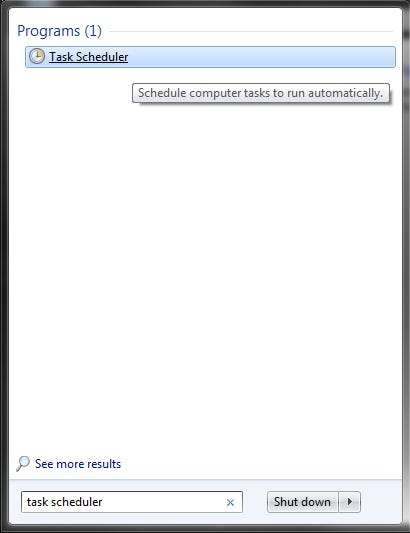
Oppgaveplanlegger kan også nås i Kontrollpanel under Administrative verktøy.
På høyre side av Oppgaveplanlegger-menyen, under Handlinger, velger du "Opprett oppgave."
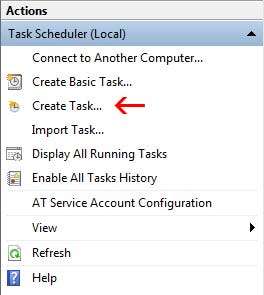
Etter å ha klikket på det, vil du se følgende meny:
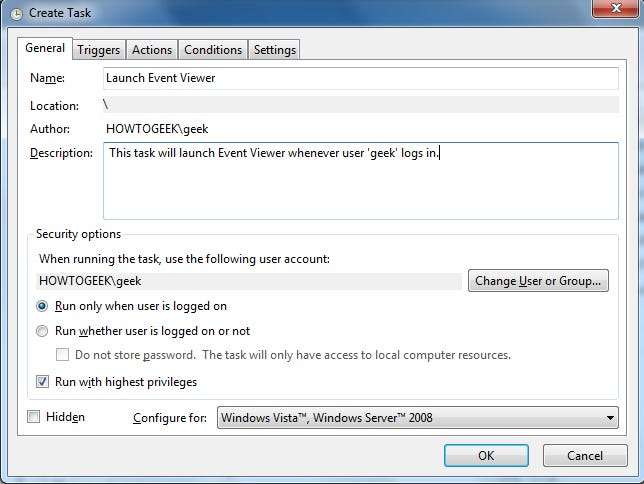
I skjermbildet ovenfor har vi allerede lagt inn et navn og en beskrivelse for oppgaven vi lager. Den eneste andre tingen vi har gjort er å merke av i boksen "Kjør med høyeste privilegier." Å starte visse applikasjoner, for eksempel Event Viewer, vil vanligvis føre til en brukerkontokontrollkontroll, med mindre du har UAC deaktivert på systemet ditt. Når du planlegger en oppgave som krever administratorrettigheter, må du merke av i denne boksen, ellers vil du se en feil i systemstatusfeltet (nederst til høyre på oppgavelinjen) og må tillate den manuelt.
Når du har fylt ut et navn og en beskrivelse, klikker du kategorien "Utløsere" og deretter "Ny". Du vil bli presentert med en meny som den nedenfor.
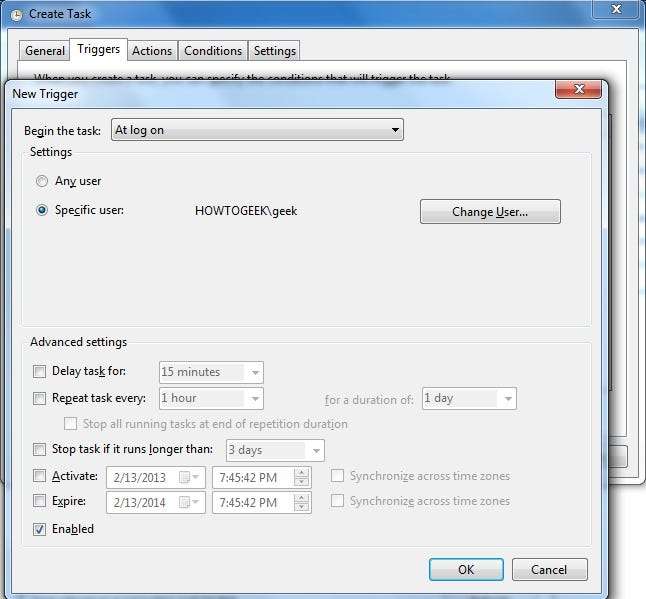
I denne menyen, under "Begynn oppgaven:" velger du "Ved pålogging." Velg hvilken bruker du vil at oppgaven skal kjøres for ved pålogging, og konfigurer eventuelle gjeldende avanserte innstillinger du ønsker. Med innstillingene i skjermbildet ovenfor, kjører Event Viewer ved enhver fremtidig pålogging så snart brukeren 'nerd' logger på.
Når du er ferdig med å konfigurere den nye utløseren, klikker du OK og velger deretter "Handlinger" -fanen. Klikk "Ny" for å lage en ny handling.
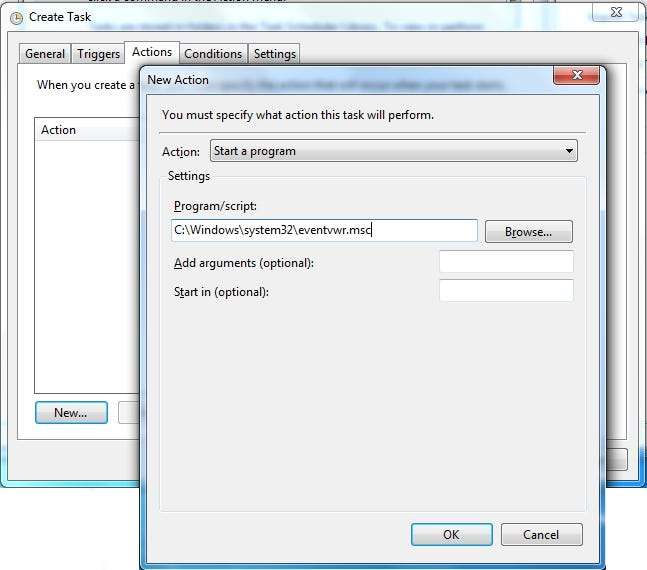
Velg "Start et program" under Handlingsmenyen og klikk deretter "Bla gjennom" for å peke den nye oppgaven til programmet du vil at det skal starte. I eksemplet ovenfor har vi valgt Event Viewer. Hvis det er noen argumenter du trenger for å kjøre med programmet ditt, kan du også legge til dem. For Event Viewer vil ingen være påkrevd, men andre programmer som spillservere vil stole på dem.
Klikk OK for å gå ut av Handlings-menyen. Fanene "Betingelser" og "Innstillinger" kan være alene, men sjekk dem gjerne ut for noen flere alternativer - hvorav de fleste er irrelevante for en oppgave som kjører et program ved pålogging.
Klikk OK på Opprett oppgave-menyen, og du er ferdig.
Oppstartsmappe
En annen måte å angi et program eller skript som skal kjøres ved pålogging, er å bruke oppstartsmappen. Du får tilgang til denne mappen i Windows 7 og tidligere versjoner av Windows ved å gå til Start> Alle programmer> Oppstart. På Windows 8 og tidligere versjoner kan du også få tilgang til Startup i Utforsker ved å bla til “C: \ Brukere \ brukernavn \ AppData \ Roaming \ Microsoft \ Windows \ Startmeny \ Programmer \ Oppstart '(erstatter' brukernavn 'med navnet på din bruker).
For å bruke oppstartsmappen til å konfigurere et program som skal kjøres ved oppstart, er det bare å lage en snarvei til det nevnte programmet (høyreklikk> Send til> skrivebordet) og sette den snarveien i oppstartsmappen. Noen programmer bruker denne metoden som sin måte å konfigurere seg selv til å kjøre ved start. Hvis du har et program som fortsetter å starte når du logger på, kan det være en snarvei til det programmet i oppstartsmappen.
Kjører egendefinerte skript ved oppstart
I tillegg til å kjøre programmer når du logger på, kan du også bruke Oppgaveplanlegger eller Oppstartsmappen til å kjøre tilpassede batch-skript. Batchfiler inneholder kommandoer som normalt kjøres i et kommandolinjevindu. For eksempel forteller følgende kode Windows å kartlegge en nettverksdeling på 192.168.1.1 for å kjøre Z :.
netto bruk z: \\ 192.168.1.1 \ share / USER: geek / P: Ja
For å utføre denne kodelinjen ved oppstart, limer du den bare inn i et tekstdokument og lagrer filen som .bat. Plasser .bat-filen i oppstartsmappen, eller bruk Oppgaveplanlegger for å få datamaskinen til å utføre kodelinjene når den angitte brukeren logger på.
Deaktivere programmer fra å kjøre ved oppstart
Det er noen måter et program kan konfigurere seg til å kjøre ved oppstart. Metodene nevnt ovenfor er to av dem, og etter å ha lest det, bør du ha en god ide om hvordan du deaktiverer programmer som bruker disse to metodene. Du bør også se denne guiden for hjelp med å deaktivere programmer som bruker registeret eller andre metoder for å kjøre ved oppstart.







